Windows 10: n toimintakeskuksessa on aivan erilainenKatso. Yhdelle se tekee ilmoitusten tarkistamisesta paljon helpompaa, ja vuorovaikutus sovelluksen kanssa ilmoitusten kautta on paljon tehokkaampaa. Action Center itsessään ei ole uusi Windows-ominaisuus, eikä sellaisenaan siinä ole vielä vastasyntyneen vaiheita. Se oli varustettu kaikilla oikeilla ominaisuuksilla heinäkuussa 2015, ja Microsoft pyrkii edelleen parantamaan sitä. Esikatselukuvassa 14316 on uusi ominaisuus, jonka avulla voit asettaa prioriteetin, joka sovelluksen ilmoituksilla on toimintakeskuksessa. Sovellukset, joilla on korkeampi prioriteetti, näkyvät korkeammina Action Centerissä. Näin määrität sovelluksen ilmoituksen prioriteetin Windows 10: ssä.
Avaa Asetukset-sovellus ja siirry Järjestelmä-ryhmäänasetuksista. Siirry Ilmoitukset ja toiminnot -välilehteen ja vieritä alas niiden sovellusluetteloiden kohdalle, joille olet ottanut ilmoitukset käyttöön. Nykyisessä vakaassa versiossa nämä eivät muuta kuin salli sinun ottaa käyttöön tai poistaa käytöstä ilmoituksia sovellukselle, mutta napsauttamalla niitä Esikatselu 14316 -ohjelmassa, saat lisää vaihtoehtoja.

Sovelluksen ilmoitusasetuksissa sinävoi valita prioriteettinsa toimintakeskuksessa. Vaikuttaa siltä, että sovelluksille annetaan oletuksena 'Normaali'-prioriteetti, mutta muutat sen Korkealle ja Ylälle, jos sovellus on poikkeuksellisen tärkeä. Voit käyttää tätä varmistaaksesi, että Mail-sovelluksen ilmoitukset näkyvät yläosassa.
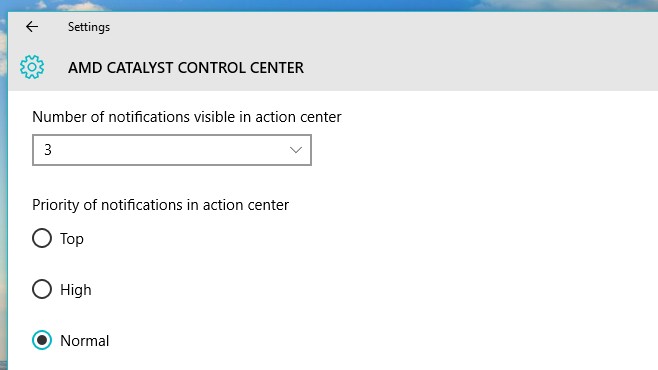
Sinulla on myös mahdollisuus asettaa kuinka montailmoitukset sovelluskeskuksesta, jonka näet. Numeroksi on asetettu oletuksena 3. Jos sovellus lähettää sinulle enemmän kuin kolme ilmoitusta, neljäs ja kaikki sen jälkeen romahtavat. Nähdäksesi ne, sinun on napsautettava Action Center -sovelluksen ilmoituksen avattavaa painiketta. Tästä on jälleen hyötyä Mail-kaltaisille sovelluksille, joissa haluat nähdä enemmän kuin vain kolme viimeisintä sähköpostiosoitettasi.
Tässä on ominaisuus, jonka haluaisimme kuitenkin nähdä;kyky sallia ensisijaisesti priorisoivia ilmoituksia tapahtuu, vaikka melko tunnit olisivat käytössä. Haluamme myös nähdä asetukset melko tunnin hallitsemiseksi työpöydältä.
Tätä ominaisuutta ei ole vielä saatavana vakaassa Windows 10 -rakennuksessa. Se on saatavana esikatselukuvassa 14316. Tämä viesti päivitetään, kun ominaisuus osuu vakaaseen versioon.













Kommentit